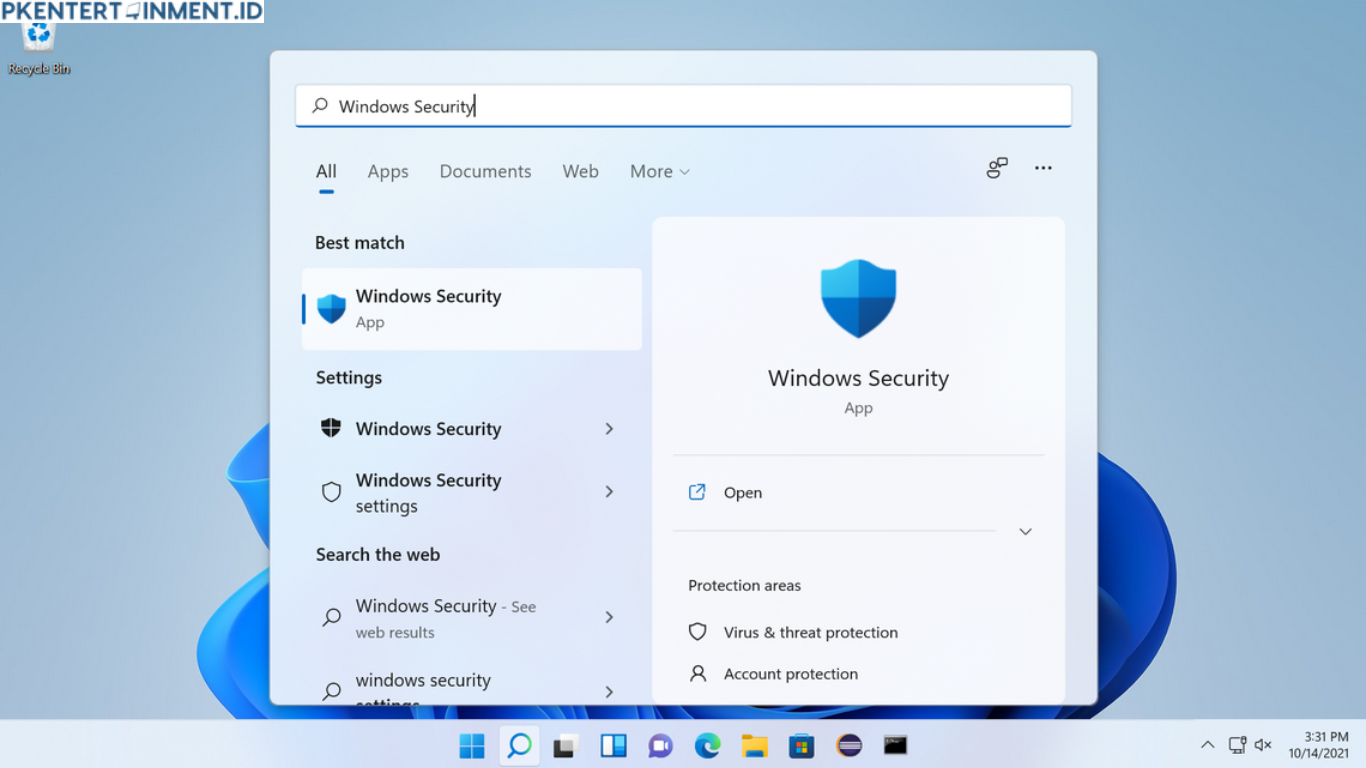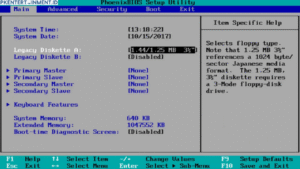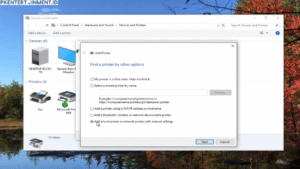Get-Service | Where-Object {$_.DisplayName -like "*Security*"} | Start-ServicePerintah ini akan mencari semua layanan dengan nama “Security” dan menyalakannya secara otomatis.
Jika kamu ingin memastikan layanan tertentu aktif, misalnya Windows Security Center, kamu bisa menjalankan:
Start-Service -Name wscsvcSetelah layanan aktif, coba buka lagi aplikasi Windows Security. PowerShell membantu kamu memahami cara mengatasi windows security tidak bisa dibuka dari sisi layanan sistem yang terhenti.
Daftar Isi Artikel
Alternatif Tambahan Jika Masih Tidak Berhasil
Jika langkah-langkah di atas belum juga berhasil, kamu bisa mencoba beberapa metode tambahan berikut:
1. Nonaktifkan Antivirus Pihak Ketiga
Beberapa antivirus eksternal bisa menyebabkan Windows Security tidak bisa diakses. Coba nonaktifkan atau hapus sementara antivirus pihak ketiga, lalu restart komputer.
2. Reset Aplikasi Windows Security Melalui Pengaturan
- Tekan Windows + I untuk membuka Settings
- Pilih Apps → Installed Apps
- Cari Windows Security
- Klik Advanced Options
- Pilih Reset
Langkah ini akan mengembalikan aplikasi ke kondisi awal tanpa menghapus data sistem lainnya. Jika langkah-langkah manual tidak berhasil, metode ini bisa menjadi bagian tambahan dari cara mengatasi windows security tidak bisa dibuka di Windows 11.